- Премахването на ненужни предмети, за да се избегне бъркотията, трябва да бъде рутина, а не изолиран навик.
- Ако инструментът за почистване на диска реши да не сътрудничи, не отлагайте почистването - вместо това коригирайте помощната програма с тези лесни стъпки.
- Вижте още прозрения за нашите Ръководства за почистване на диска.
- Разгледайте нашите Център за отстраняване на неизправности на Windows 10 както и да поддържате компютъра си остър и без грешки през цялото време.

- Изтеглете инструмента за възстановяване на компютъра Restoro който идва с патентованите технологии (патентът е наличен тук).
- Щракнете Започни сканиране за да намерите проблеми с Windows, които може да причиняват проблеми с компютъра.
- Щракнете Поправи всичко за отстраняване на проблеми, засягащи сигурността и производителността на вашия компютър
- Restoro е изтеглен от 0 читатели този месец.
Използвайки Почистване на диска на Windows 10 трябва да бъде месечна работа за вас, за да освободете повече място на вашия твърд диск и запазете вашата операционна система чисти от ненужни файлове които няма да използвате.
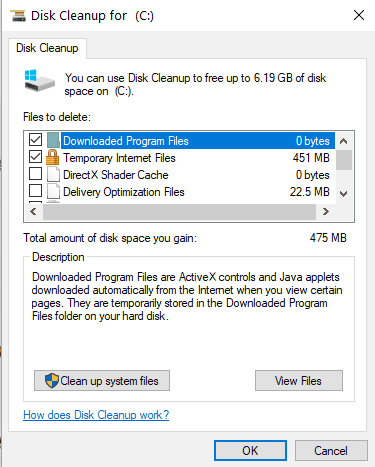
Има обаче някои проблеми с почистването на диска в Windows 10, особено когато той замръзне в определени моменти от процеса на почистване.
Най-вероятно ще замръзне на етапа на актуализация, в който не може изтрийте временните файлове. И така, ще видим какво можем да направим, за да отстраним проблемите, които имате, докато използвате процеса на почистване на диска с Windows 10.
Какво мога да направя, ако почистването на диска не работи?
- Използвайте алтернативен софтуер за почистване на диска
- Стартирайте SFC сканиране
- Изтриване на временни файлове
- Стартирайте инструмента за отстраняване на неизправности на Windows Update
1. Използвайте алтернативен софтуер за почистване на диска
Първото ни решение е и най-лесното: ако почистването на диска не се отвори, изберете алтернативен софтуер за почистване и оптимизиране на вашия диск.

Това е свръхмощен комплект за цялостно настройване и почистване от следващо поколение, който е снабден с 37 модулни покрития всичко необходимо, за да поддържате компютъра си в девствено състояние от сигурност, поддръжка, поверителност, дълбоки сканирания за ремонт инструменти.
Излишно е да казвам, че ако случайно сте изтрили файлове или искате да се отървете за постоянно от този, този софтуер за оптимизация на системата е вашият доверен партньор.
Нека да го разгледаме бързоОсновни функции:
- Оптимизация на системата, задълбочено почистване и диагностика
- Премахнете нежеланите данни и счупените преки пътища, поправете записите в системния регистър и деактивирайте ненужните услуги
- Следващият инструмент за дефрагментиране, готов за SSD, за обединяване на свободно пространство, автоматизиране на анализа на устройства, като същевременно се наслаждавате на непрекъснато използване на вашия компютър
- Изчерпателни табла за управление, които осигуряват обширен външен вид на вашата система
- Проектиран за Windows и настроен да се развива заедно с него (включва проблеми с отстраняването, въведени чрез актуализации на Windows)
- Функции за контрол на поверителността и Antispy

Ashampoo WinOptimizer
Почистете, дефрагментирайте, възстановете и поправете с единствен по рода си софтуер за оптимизация на системата.
Посети сайта
2. Стартирайте SFC сканиране
- Натиснете и задръжте клавиша с логото на Windows и бутона X на клавиатурата.
- От изскачащото меню щракнете (щракване с левия бутон) върху командния ред (Администратор)
- В прозореца, който се появи, напишете sfc / scannow

- След това ще трябва да следвате инструкциите, които се появяват на екрана, за да завършите сканирането.
- Рестартирайте компютъра след завършване на SFC сканирането.
- Опитайте отново да стартирате почистване на диска за Windows 10.
3. Изтриване на временни файлове
Ръчното изтриване на временни файлове може да ви помогне да разрешите проблема. Ето стъпките, които трябва да следвате:
- Отидете на Старт и въведете % темп% в менюто за търсене> Натиснете Enter
- Щракнете с десния бутон върху временните файлове> изберете Изтриване
- Рестартирайте компютъра си и стартирайте Disk Cleanup отново, за да проверите дали това е решило проблема.
4. Стартирайте инструмента за отстраняване на неизправности на Windows Update
Ето как да стартирате инструмента за отстраняване на неизправности на Windows Update в Windows 8.1:
- Натиснете и задръжте Клавиш с лого на Windows и W клавиш.
- Нека напишем Отстраняване на неизправности в полето за търсене, което се появи.
- Натиснете Enter на клавиатурата.
- Щракнете (щракване с левия бутон) върху Виж всички разположен от лявата страна на прозореца, който сте отворили.
- Намерете в списъка, който се появи в прозореца Актуализация на Windows и щракнете върху него (ляв клик).
- Щракнете (щракване с левия бутон) върху Разширено разположен в долната страна на прозореца.
- Щракнете (щракване с левия бутон) върху Изпълни като администратор.
- Щракнете (щракване с левия бутон) върху Следващия разположен в долната страна на прозореца.
- Следвайте инструкциите, които се появяват, за да завършите процеса.
- След като изпълните тези стъпки Рестартирайте компютъра и опитайте отново процеса на почистване на диска.
Ето как да стартирате инструмента за отстраняване на неизправности на Windows Update в Windows 10
Стартирането на инструмента за отстраняване на неизправности при актуализация в Windows 10 е много по-лесно в сравнение с Windows 8.1. Всичко, което трябва да направите, е да отидете в Настройки> Актуализиране и сигурност> Инструмент за отстраняване на неизправности> изберете и стартирайте инструмента за отстраняване на неизправности.

Това са четирите начина, по които можете да коригирате почистването на диска в Windows 10.
За всякакви мисли по въпроса или възможни заобикалящи мерки, които бихте искали да предложите, не се колебайте да се обърнете към раздела за коментари по-долу.
 Все още имате проблеми?Поправете ги с този инструмент:
Все още имате проблеми?Поправете ги с този инструмент:
- Изтеглете този инструмент за ремонт на компютър оценени отлично на TrustPilot.com (изтеглянето започва на тази страница).
- Щракнете Започни сканиране за да намерите проблеми с Windows, които може да причиняват проблеми с компютъра.
- Щракнете Поправи всичко за отстраняване на проблеми с патентованите технологии (Ексклузивна отстъпка за нашите читатели).
Restoro е изтеглен от 0 читатели този месец.
често задавани въпроси
Инструментът за почистване на диска сканира твърдия диск за файлове, които вече не се използват, и след това ги премахва, за да освободи място на твърдия диск, да увеличи максимално съхранението и да подобри цялостните характеристики.
Само почистване на диска премахва ненужните временни, кеш и регистрационни файлове. Ако искате да бъдете особено предпазливи, можете да използвате инструмент за оптимизиране на компютър с опции за възстановяване на данни като Ashampoo WinOptimizer.
Повредените временни файлове могат да доведат до непочистване на диска. Освен това може да работи бавно, защото трябва да декомпресира много файлове. Вижте това пълно ръководство, за да го поправите за нула време.
![7 най-добри инструмента за почистване на системния регистър за Windows 10 [Ръководство за 2021]](/f/ba77306e1763a48f5c3f3f413dd018f4.jpg?width=300&height=460)
![Изтрийте папката Windows.old в Windows 10 [КАК ДА]](/f/358a8c80f2349474ece602d3860d487e.jpg?width=300&height=460)
